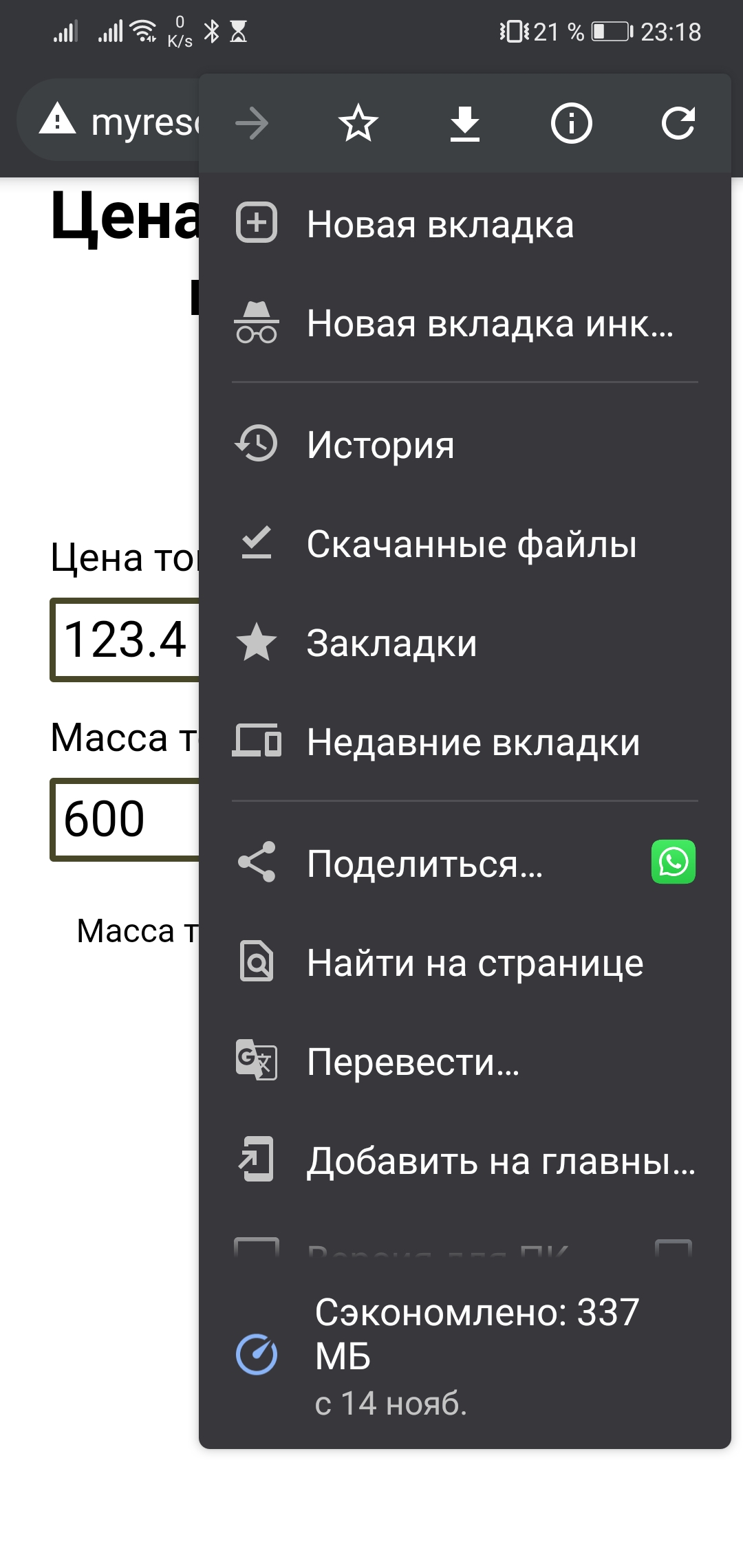Чтобы на рабочем столе Андроид были отображены необходимые программы и приложения, потребуется сделать несколько простых действий:
- Нажать на иконку всех приложений – отображается в виде небольшого кружка с точками.
- Выбрать необходимую программу, игру или иное приложение и зажать палец на значке.
- После этого будет свернуто основное меню и откроется рабочий стол, при помощи движения пальца определяется месторасположение и палец нужно отпустить, чтобы закрепить приложение.
- Для выбора другого экрана потребуется потянуть палец в нужную сторону, чтобы листать рабочие столы.
- В случае большого скапливания иконок рекомендуется сделать объединение их по группам, после чего появится папка с приложениями или просто удалить приложения, значки, которые не применяются.

Все описанные операции не отличаются для разных версий операционных систем, поэтому подходят под Андроид до и после 6.0.
Как сделать ярлык сайта на рабочем столе Android IOS
Как создать ярлык сайта на Андроиде
Пользователи могут использовать возможность добавления ярлыка для контакта с телефонной книги. Для этого потребуется зажать на свободном месте и подождать открытия меню. В нем нажать на кнопку виджетов и «Выбрать контакт». Далее будет открываться телефонная книга, где выбирается нужный номер. По аналогии можно сделать несколько контактов.
В дополнение пользователи могут выводить значок любимого сайта, которые посещается каждый день. Необходимо перейти в браузер, после чего открыть нужный ресурс и нажать на 3 точки в верхнем углу, чтобы открыть меню. В представленном перечне нажать на «Добавить на главный экран».
Восстановление ярлыка, если он пропал
В некоторых случаях ярлык может пропадать с рабочего стола, нередко это происходит случайно при доставании смартфона с сумки или кармана. В таком случае иконка может переходить на другой экран или удаляться. Для восстановления потребуется сделать описанные в начале статьи операции.
Удаление ярлыка ярлыков на Андроиде
Если места на рабочем столе становится мало и не хватает для размещения новых иконок, тогда рекомендуется:
- Сделать группировку приложений по папкам, к примеру, создать отдельно каталог для игр, соц. сетей, приложений.
- Удалить ненужные ярлыки.
- Сделать новый рабочий стол.
Для удаления потребуется выбрать нужный экран, определиться с приложением и зажать палец на иконке. После этого ярлык становится подвижным, а сверху смартфона появляется кнопка «Удалить»/«Убрать» или просто икона с корзиной. Именно туда нужно перевести значок.

Стоит отметить, что при удалении ярлыка, само приложение будет оставаться на мобильном устройстве. Для полного устранения приложения нужно переходить в меню настроек и удалять программы из системы.
Описанное руководство может помочь многим пользователям работать с рабочим столом, оформлять его ярлыка нужных программ. Инструкции работают на всех версиях операционной системы, а также на любой модели смартфона, на основе Андроид, поэтому сложностей быть не должно.
Содержание скрыть 1 Как создать ярлык на рабочий стол Андроид 2 Пропал ярлык на Андроиде как восстановить 3 Как удалить ярлыки на Андроиде 4 Заключение
Как создать ярлык на рабочий стол Андроид
Сейчас у каждого ребенка имеется свой гаджет и они давно с ним “на ты” сразу после покупки устройства. Однако для других данная информация будет полезной. Итак, что бы вынеси любой ярлык игры или программы на рабочий стол проделаем следующие действия.
Действия аналогичны для Андроид устройств с операционной системой до 6-ой версии.
- Нажимаем кнопку “Все приложения” – ее значок это кружок с тремя точками.
- Выбираем нужное приложение, игру или программу и зажимаем на ней палец.
- Экран свернётся и появиться наш рабочий стол. Выбираем место положения иконки и отпускаем палец.
- Что бы выбрать нужный экран рабочего стола если их несколько – тянем палец с ярлыком в левый или правый угол экрана, они начнут перелистываться.
- Если значков накопилось много их можно объединять в папки или удалить неиспользуемые.
Создаем ярлык на рабочий стол Андроид
Пропал ярлык на Андроиде как восстановить
Иконка может исчезнуть в нескольких случаях: вы её удалили случайно, например когда доставали смарфтон из кармана. Значок мог “перекинуться” перетаскиванием на другой экран. Либо вы просто удалили само приложение – таким образом пропал и ярлык запуска с рабочего стола. Что бы восстановить значок на рабочем столе проделайте пункты описанные выше.
Как удалить ярлыки на Андроиде
Если у вас не хватает мест для ярлыков, выходов несколько: создать новый экран, сгруппировать несколько значков по папкам( например создать папки с играми, социальными сетями и программами по отдельности) либо удалить ненужное приложение.
- Открываем рабочий стол, листаем до нужного экрана с иконкой.
- Зажимаем палец на ненужном приложении. Значок повиснет “в воздухе”, либо начнет дрожать(визуальные эффекты разные на смартфонах).
- Вверху экрана появиться надпись “Удалить”, “Убрать” или значок корзины, тянем нашу иконку туда и дело сделано.
Как удалить ярлык на рабочем столе Андроид
Удаляя иконку приложения, оно остается в памяти устройства. Что бы удалить саму программу перейдите так же в меню “Все приложения” и проделайте описанные пункты выше.
Заключение
Надеюсь вы разобрались как создать ярлык на рабочий стол Андроид или удалить ненужные значки с рабочего стола. Пишите в комментариях если вас возникают трудности в управлении устройствами под ОС Android или появились непредвиденные ошибки. Если вы используете Android версии 7 и выше – мы обязательно дополним нашу инструкцию.
Главная » Полезные советы » Ярлыки и рабочий стол в android, как выполнить настройку? –> –>
В нашей статье мы разберем основные настройки рабочего стола и главного меню Андроида на смартфоне.
Рабочий стол и меню
Для разных смартфонов система Android предусматривает наличие нескольких рабочих областей, которые можно настроить по собственному усмотрению. Стоит учесть, строку поиска Google расположенную на рабочем столе в верхней его части нельзя будет убрать на смартфоне.
Рабочие столы вы наполняете разнообразными виджетами, будь то прогноз погоды, часы или любой другой виджет. Версии Андроид3.0 и 4.0 предусматривают изменение визуальных размеров виджета. Вы можете проделать это, нажав на него, после чего на дисплее появится рамка, управляя краями которой, можно будет, как уменьшить, так и увеличить размер виджета.
Помимо этого вы можете создать папки на десктопе вашего смартфона, выделяяярлык и перенося его на любое место дисплея. В нижней части нашегодесктопанаходятся стандартные 5 ярлыков, которые при необходимости можно будет заменить, на любимые виджеты или папки
Ярлыки
Если вы хотите поместить на рабочем столе смартфона ярлык от любимого приложения или популярный виджет, то для этого вам необходимо нажать на пустом месте десктопапальцем и не отпускать его, пока не появится меню. Уменьшенное изображение вашего десктопа будет располагаться в верхней части дисплея, а в нижней ярлыки и приложения с виджетами и папками. Если вы хотите перенести необходимый элемент, вам необходимо нажав на него пальцем и перетащить,удерживая в верхнюю часть дисплея на уменьшенный рабочий стол, где вам бы хотелось установить данное приложение. В случае если места на десктопе будет не хватать, система Androidвыдаст сообщение.
Список виджетов можно просмотреть, пролистывая их горизонтально или списком, версия 4.0 предусматривает также поиск, по имеющимся виджетам.
Если обратиться к более старым версиям Android, например 2.3, то добавление того или иного элемента на рабочий стол можно произвести простым нажатием на виджет или иконку и недолгим удержанием, после чего появляется меню. Благодаря долгому нажатию вы можете не только добавлять элементы, но также и перемещать иконки и виджеты в любое нужное вам место или переносить их на другие рабочие столы.
Следуйте нашим рекомендациям и создайте собственный десктоп с любимыми приложениями и виджетами.
Посмотрите на эти материалы:
Понравилась статья? Поделитесь с друзьями в социальных сетях!
При установке Android-приложения из Google Play Store оно почти всегда размещает собственный ярлык на рабочем столе. Это делается для удобства пользователя, однако есть немало людей, которых самовольное поведение программ выводит из равновесия. Чтобы запретить приложениям такие раздражающие выходки, достаточно всего лишь снять одну галочку.
Находится она в настройках Play Store, в разделе «Общие». Данный пункт называется «Добавлять значки». После снятия галочки с него магазин перестанет после установки приложения размещать и иконку оного на рабочем столе. Конечно, это не относится к лаунчерам без выделенного меню со списком загруженных программ — в данном случае пиктограмма все равно появится на одной из панелей.
Как ясно из написанного выше, отключить автоматическое размещение ярлыков приложений на экране Android-устройства предельно просто. Для этого не требуется хаков, всего лишь знание места, где располагается новый пункт.
2 Август, 2019 — Android ТуториалыПриложения для Андроид
Без всякого сомнения, главный экран нашего смартфона — это центральное место, где мы проводим больше всего времени, и где сосредоточены те игры и приложения, которые мы считаем лучшими.
Но как быть с сайтами? Ведь у каждого из нас точно есть любимые закладки в браузере, доступ к которым несколько затруднён: открыть браузер — подождать пока он загрузится — найти нужную вкладку среди миллиона других. Секунды, но в современном мире мы не хотим терять даже их. Всё должно быть максимально быстро и просто, не так ли?
Если вы согласны с этим утверждением и у вас есть любимые сайты, создайте для них ярлык быстрого доступана рабочем столе смартфона!
Как создать ярлык для сайта на главном экране смартфона
У всех у нас есть любимые сайты и мы надеемся, что Androidlistвходит в ваш список таких веб-страниц, поэтому давайте рассмотрим пример добавления ярлыка на рабочем столе для нашего сайта в Google Chrome, так как этот браузер установлен по умолчанию на большинстве смартфонов.
- Зайдите в Chrome и подгрузите нужный вам сайт (в нашем случае androidlist-russia).
- Зайдите в настройки, нажав на три вертикальные точки в правом верхнем углу интерфейса.
- Выберите опцию «Добавить на главный экран», введите название сайта и нажмите на пункт «Добавить».
- Готово! Ярлык Androidlist создан на главном экране вашего смартфона. Теперь нажимая на него, вы сразу будете попадать на сайт.
Если вы пользуетесь другим браузером (Firefox, Brave, Samsung Browser и т.д.), то действия не будут ничем отличаться от вышеописанных. Простой, но мало кому известный трюк, который облегчит вашу жизнь, не так ли?
Теперь вы сможете создать ярлык любимого сайта на главном экране своего смартфона! Напишите нам в комментариях, всё ли у вас получилось. ?
Источник: citilink-kabinet.ru
Изучаем Android. Как добавить закладку с ярлыком сайта на рабочий стол.
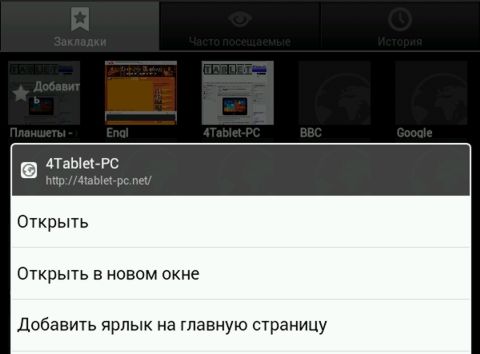
Мало найдется людей, которые не умели бы создавать закладки своих любимых сайтов в браузере, чтобы потом при необходимости быстро открывать их. Но многие из нас упускают такую интересную возможность, как создание закладки прямо на рабочем столе планшета или телефона.
Согласитесь, очень удобно — просто тапнуть по ярлыку, чтобы сразу открылась страница сайта, а не: запускать браузер, идти в закладки, находить нужную и только затем уже переходить по адресу.
Оказывается, создать закладку любимой страницы на рабочем столе очень просто и для этого нам необходимо:
— Запустить браузер
— Открыть страницу, закладку которой нужно разместить на рабочем столе
— Нажать «Меню»
— Добавить закладку (если ее еще нет)
— Нажать «Меню»
— Выбрать «Закладки»
— Нажать длинным тапом по нужной закладке и в появившемся меню выбрать «Добавить ярлык на главную страницу»
Согласитесь – мелочь, но все-таки приятно, не правда ли?
Похожие материалы:
Источник: www.4tablet-pc.net
Разрешение экрана
Как сохранить ярлык web-сайта на рабочем экране android смартфона
Как сохранить ссылку на понравившийся сайт на рабочем экране android смартфона?
Сделать это легко. Воспользуемся браузером Chrome.
1. Заходим на нужный сайт
2. нажимаем на 3 точки справа сверху экрана
3. В открывшемся меню ищем кнопку «Добавить на главный экран» и нажимаем ее
4. На главном экране появится ссылка на сайт
Иногда для установки приложения на смартфоне нет лишнего места. Или, например, понравился сайт, которым хочется пользоваться часто, но набирать адрес или идти в закладки браузера не хочется.
Например, удобно воспользоваться калькулятором цены товара за 1 килограмм. Такой калькулятор в виде приложения может занимать 4мб, а то и больше. В данном случае, ярлык на рабочем экране почти ничего не весит.
Источник: myresolutionis.ru